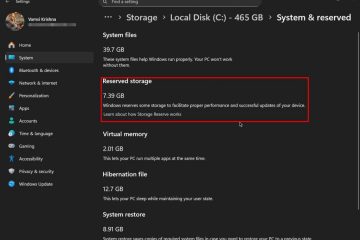Windows 11 ให้บริการพื้นหลังมากมาย บางอย่างมีความสำคัญต่อระบบปฏิบัติการในขณะที่บางตัวเชื่อมโยงกับคุณสมบัติที่คุณไม่เคยใช้ แต่ละคนใช้หน่วยความจำและกำลังการประมวลผลเล็กน้อยและบางคนถึงกับส่งหรือรับข้อมูลอย่างเงียบ ๆ ในพื้นหลัง แม้ว่า Windows 11 นั้นฉลาดพอที่จะเริ่มต้นบริการมากมายเฉพาะเมื่อพวกเขาต้องการ แต่คุณยังมีตัวเลือกในการควบคุมและหยุดบริการที่คุณไม่ต้องการทำงาน การตั้งค่าบริการที่ไม่จำเป็นเพื่อใช้งานด้วยตนเองหรือปิดการใช้งานสามารถลดกิจกรรมพื้นหลังและทำให้ระบบของคุณตอบสนองได้มากขึ้น แต่นี่คือสิ่งที่คุณควรทำด้วยความระมัดระวังมากมายเนื่องจากการปิดบริการที่ผิดอาจทำให้คุณสูญเสียคุณสมบัติที่คุณพึ่งพา ในคู่มือนี้ฉันจะแสดงให้คุณเห็นว่าบริการ Windows 11 ที่ปลอดภัยในการปิดใช้งานอธิบายสิ่งที่แต่ละคนทำและบอกการตั้งค่าเริ่มต้นที่ปลอดภัยที่สุดสำหรับคุณ โดยไม่ต้องเสียเวลาอีกต่อไปให้เริ่มกัน:
สิ่งที่คุณควรรู้ก่อนที่จะเปลี่ยนวิธีการที่ Windows 11 เริ่มต้น
ก่อนที่จะทำการเปลี่ยนแปลงใด ๆ เป็นสิ่งสำคัญที่จะต้องสร้างจุดกู้คืนระบบ หากมีอะไรหยุดทำงานหลังจากที่คุณปรับแต่งบริการคุณสามารถเปลี่ยนกลับไปยังสถานะก่อนหน้าโดยไม่ต้องปวดหัว หากคุณไม่ทราบวิธีการทำเช่นนั้นลองดูคู่มือนี้: การกู้คืนระบบคืออะไรและ 4 วิธีในการใช้งาน
บริการด้านล่างเป็นส่วนหนึ่งของ Windows 11 ณ ปี 2025 คุณอาจไม่เห็นพวกเขาทั้งหมดในคอมพิวเตอร์ของคุณเพราะบางรุ่นรวมอยู่ในรุ่นเฉพาะ (เช่น Pro หรือ Enterprise) ของพวกเขาคุณสามารถปิดการใช้งานได้โดยไม่ต้องทำลายประสบการณ์การประมวลผลหรือทำให้ระบบของคุณพัง ฉันขอแนะนำให้คุณอ่านทุกอย่างด้านล่างก่อนตัดสินใจ:
บริการใน Windows 11
หากคุณไม่ได้มีอุปกรณ์ที่พึ่งพาสิ่งนี้คุณสามารถตั้งค่าเป็น คู่มือ AssignedAccessManager Service : ใช้สำหรับโหมด Kiosk ซึ่งล็อคอุปกรณ์ไปยังแอพเดียว หากคุณไม่ได้ใช้คุณสมบัตินี้คุณสามารถตั้งค่าเป็น คู่มือ หรือ ปิดใช้งาน บริการเข้ารหัสไดรฟ์ Bitlocker : จัดการ Bitlocker ซึ่งเป็นการเข้ารหัสแบบเต็มดิสก์ของ Microsoft หากคุณไม่ได้ใช้ BitLocker มันปลอดภัยที่จะตั้งค่าเป็น คู่มือ Bluetooth Audio Gateway Service & บริการสนับสนุนบลูทู ธ & บริการสนับสนุนผู้ใช้บลูทู ธ : จัดการอุปกรณ์บลูทู ธ และคุณสมบัติเช่นชุดหูฟัง หากคอมพิวเตอร์ของคุณไม่มีบลูทู ธ ให้ตั้งค่าบริการเหล่านี้เป็นคู่มือ การแพร่กระจายใบรับรอง : สำเนาใบรับรองจากสมาร์ทการ์ดไปยัง Windows Certificate Store หากคุณไม่ได้ใช้สมาร์ทการ์ดคุณสามารถตั้งค่าเป็น ปิดการใช้งาน ประสบการณ์ผู้ใช้ที่เชื่อมต่อและ telemetry : ส่งข้อมูลการวินิจฉัยและการใช้งานไปยัง Microsoft ปิดการใช้งานมันหยุดคอลเลกชัน telemetry หากคุณให้ความสำคัญกับความเป็นส่วนตัวคุณสามารถตั้งค่าเป็น ปิดใช้งาน บริการนโยบายการวินิจฉัย & โฮสต์บริการวินิจฉัย & โฮสต์ระบบวินิจฉัย : เปิดใช้งาน Windows Troubleshooters เพื่อตรวจจับและแก้ไขปัญหา หากคุณไม่เคยใช้พวกเขาคุณสามารถตั้งค่าเหล่านี้เป็น คู่มือ แต่โปรดจำไว้ว่าคุณจะสูญเสียการวินิจฉัยอัตโนมัติ ดาวน์โหลด Maps Manager : ให้แอพเช่นแผนที่การเข้าถึงแผนที่ออฟไลน์ หากคุณไม่ได้ใช้แผนที่ออฟไลน์ให้ตั้งค่าเป็น คู่มือ 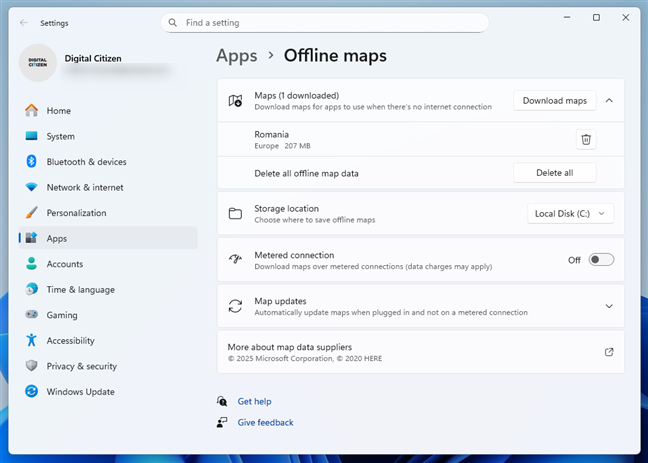
แผนที่ออฟไลน์ใน Windows 11
หากคุณไม่ได้ใช้การเข้ารหัสไฟล์ให้ตั้งค่าเป็น คู่มือ แฟกซ์: ให้คุณส่งและรับแฟกซ์ผ่านโมเด็มแฟกซ์หรืออุปกรณ์ที่ใช้งานแฟกซ์ได้ หากคุณไม่ได้ใช้แฟกซ์ให้ตั้งค่าเป็น ปิดใช้งาน Microsoft ISCSI Initiator Service: ISCSI เป็นตัวย่อสำหรับอินเทอร์เฟซระบบคอมพิวเตอร์ขนาดเล็กอินเทอร์เน็ต-มาตรฐานเครือข่ายการจัดเก็บข้อมูลที่ใช้ IP สำหรับการเชื่อมโยงสิ่งอำนวยความสะดวกการจัดเก็บข้อมูล ช่วยให้คอมพิวเตอร์ไคลเอนต์เข้าถึงข้อมูลในระยะทางไกลในศูนย์ข้อมูลระยะไกลโดยใช้โครงสร้างพื้นฐานที่มีอยู่ (เช่นผ่าน LAN, อินเทอร์เน็ต) อุปกรณ์ ISCSI คือดิสก์เทปซีดีและอุปกรณ์จัดเก็บข้อมูลอื่น ๆ บนคอมพิวเตอร์เครือข่ายอื่นที่คุณสามารถเชื่อมต่อได้ บางครั้งอุปกรณ์จัดเก็บข้อมูลเหล่านี้เป็นส่วนหนึ่งของเครือข่ายที่เรียกว่าเครือข่ายพื้นที่จัดเก็บ (SAN) หากคุณไม่จำเป็นต้องเชื่อมต่อกับอุปกรณ์ ISCSI ให้ตั้งค่าบริการนี้เป็น ปิดใช้งาน การตรวจสอบความถูกต้องตามธรรมชาติ: บริการที่ใช้ข้อมูลเช่นเวลาเครือข่ายการตั้งค่าทางภูมิศาสตร์หรือการเชื่อมต่อบลูทู ธ เพื่อให้การสนับสนุนสำหรับการล็อคแบบไดนามิก หากคุณไม่ได้ตั้งใจจะใช้คุณสมบัติดังกล่าวให้ตั้งค่าเป็นคู่มือ Netlogon: ไม่จำเป็นต้องใช้บริการนี้ในคอมพิวเตอร์ที่บ้าน มันรักษาช่องทางที่ปลอดภัยระหว่างคอมพิวเตอร์ท้องถิ่นและตัวควบคุมโดเมนสำหรับการตรวจสอบสิทธิ์ผู้ใช้ หากคอมพิวเตอร์ของคุณไม่ได้เป็นส่วนหนึ่งของโดเมนให้ตั้งค่าเป็น คู่มือ อุปกรณ์เชื่อมต่อเครือข่ายการตั้งค่าอัตโนมัติ: ค้นหาและติดตั้งอุปกรณ์เครือข่ายโดยอัตโนมัติ หากคุณไม่ต้องการสิ่งนี้ให้ตั้งค่าเป็น คู่มือ ไฟล์ออฟไลน์: แคชไฟล์จากการแชร์เครือข่ายสำหรับการใช้งานออฟไลน์ ไม่จำเป็นเว้นแต่คุณจะใช้คุณสมบัตินี้ดังนั้นตั้งค่าเป็น ปิดใช้งาน การควบคุมของผู้ปกครอง: ใช้สำหรับการตรวจสอบและ จำกัด บัญชีเด็ก หากคุณไม่ได้ใช้คุณสมบัติของครอบครัว Microsoft ให้ตั้งค่าเป็นคู่มือ การชำระเงินและผู้จัดการ NFC/SE: จัดการการชำระเงินและธุรกรรมที่ใช้ NFC หากอุปกรณ์ของคุณไม่มี NFC ให้ตั้งค่าเป็น คู่มือ บริการโทรศัพท์: จัดการสถานะโทรศัพท์บนอุปกรณ์ของคุณและอาจใช้งานโดยแอพ VoIP บางตัว หากคุณไม่ได้ใช้แอพดังกล่าวให้ตั้งค่าเป็นคู่มือ พิมพ์ Spooler : จัดการงานพิมพ์ หากคุณไม่พิมพ์และคุณไม่ได้ใช้เครื่องพิมพ์เสมือนจริงเช่น Microsoft Print เป็น PDF ให้ตั้งค่าเป็น คู่มือ & บริการเดสก์ท็อประยะไกล redirector พอร์ต USERMODE: เปิดใช้งานการเชื่อมต่อเดสก์ท็อประยะไกลไปยังพีซีของคุณ หากคุณไม่ได้ใช้เดสก์ท็อประยะไกลให้ตั้งค่าเป็นคู่มือ รีจิสทรีระยะไกล: ช่วยให้ผู้ใช้ระยะไกลสามารถเข้าถึง Windows Registry มันถูกปิดใช้งานโดยค่าเริ่มต้นและปลอดภัยที่สุด ปิดใช้งาน บริการสาธิตการค้าปลีก: ช่วยให้คุณสามารถป้อนอุปกรณ์ Windows 11 ของคุณในโหมดประสบการณ์การสาธิตการค้าปลีกที่เรียกว่า สิ่งนี้ถูกใช้โดยผู้ค้าปลีกที่ต้องการให้ลูกค้าสาธิตว่า Windows 11 ทำงานอย่างไร เป็นที่น่าสงสัยว่าผู้ใช้ที่บ้านคนใดต้องการให้ตั้งค่าเป็น ปิดใช้งาน บริการการกำหนดเส้นทางและการเข้าถึงระยะไกล: ให้การกำหนดเส้นทางและการโทรเข้า VPN หากคุณไม่ได้ใช้สิ่งเหล่านี้ให้ตั้งค่าเป็น ปิดใช้งาน การเข้าสู่ระบบรอง: ให้คุณเรียกใช้แอพที่มีข้อมูลรับรองที่แตกต่างกัน หากคุณเป็นผู้ใช้เพียงคนเดียวให้ตั้งค่าเป็นคู่มือ สมาร์ทการ์ด & บริการแจกแจงอุปกรณ์สมาร์ทการ์ด & นโยบายการกำจัดสมาร์ทการ์ด: สมาร์ทการ์ดใช้เพื่อเหตุผลด้านความปลอดภัยในองค์กรขนาดใหญ่หรือ บริษัท ผู้ใช้บ้านทั่วไปไม่ต้องการให้บริการเหล่านี้ทำงานได้ดังนั้นจึงปลอดภัยที่จะตั้งค่าให้เป็น ปิดใช้งาน สัมผัสคีย์บอร์ดและบริการแผงการเขียนด้วยลายมือ: เปิดใช้งานแป้นพิมพ์บนหน้าจอและอินพุตเขียนด้วยลายมือ หากคุณไม่ได้ใช้หน้าจอสัมผัสให้ตั้งค่าเป็น ปิดการใช้งาน แต่โปรดทราบว่าแอพบางตัวอาจต้องการมันดังนั้น คู่มือ นั้นปลอดภัยกว่า


คีย์บอร์ดบนหน้าจอใน Windows 11
หากคุณไม่ได้ใช้ WPS ให้ตั้งค่าเป็น คู่มือ บริการการรายงานข้อผิดพลาดของ Windows: ส่งรายงานความผิดพลาดไปยัง Microsoft แม้ว่าการปิดการใช้งานบริการนี้จะไม่ส่งผลกระทบต่อคอมพิวเตอร์ Windows 11 ของคุณ แต่การปล่อยให้มันทำงานเมื่อจำเป็นอาจช่วยให้คุณแก้ปัญหาและปัญหาที่เกิดขึ้นในระบบของคุณโดยการค้นหาโซลูชันที่มีให้จาก Microsoft ถึงกระนั้นหากคุณไม่ต้องการให้ตั้งค่าเป็น คู่มือ บริการ Insider Windows: ใช้หากคุณลงทะเบียนในโปรแกรม Insider หากคุณไม่ได้ตั้งค่าเป็น ปิดใช้งาน บริการแบ่งปันเครือข่าย Media Media Player: ใช้ Windows เพื่อแชร์ไลบรารีจากคอมพิวเตอร์ของคุณกับผู้เล่นหรืออุปกรณ์สื่ออื่น ๆ ในเครือข่ายของคุณ หากคุณไม่ต้องการคุณสามารถตั้งค่าบริการนี้เป็น ปิดใช้งาน บริการ Windows Mobile Hotspot: แบ่งปันการเชื่อมต่ออินเทอร์เน็ตของคุณผ่าน Wi-Fi หากคุณไม่ได้ใช้สิ่งนี้ให้ตั้งค่าเป็น คู่มือ โฟลเดอร์ทำงาน: ซิงค์ไฟล์งานจากเซิร์ฟเวอร์องค์กร หากคุณไม่ได้อยู่ในสภาพแวดล้อมดังกล่าวให้ตั้งค่าเป็น ปิดใช้งาน บริการจัดการอุปกรณ์เสริม Xbox & ผู้จัดการ Auth Auth Xbox & เกม Live Xbox บันทึก & Xbox Live Networking บริการ: ใช้สำหรับการรวม Xbox และบริการ หากคุณไม่ได้ใช้คุณสมบัติ Xbox ที่มีอยู่ใน Windows 11 ให้ตั้งค่าเป็น ปิดใช้งาน
คู่มือหรือปิดใช้งาน แบบไหนที่ปลอดภัยกว่า?
ในกรณีส่วนใหญ่ตัวเลือกที่ปลอดภัยที่สุดคือการตั้งค่าบริการที่ไม่จำเป็นเป็นคู่มือ ด้วยวิธีนี้พวกเขาจะไม่ทำงานเว้นแต่ว่า Windows ต้องการพวกเขาจริง ปิดการใช้งาน สงวนไว้สำหรับคุณสมบัติที่คุณมั่นใจว่าคุณจะไม่เคยใช้เลยหรือในอนาคต การเปลี่ยนประเภทการเริ่มต้นบริการสามารถเพิ่มทรัพยากรได้ แต่อย่าคาดหวังว่าจะได้รับประสิทธิภาพอย่างมากเนื่องจาก Windows 11 ได้เพิ่มประสิทธิภาพบริการจำนวนมากให้ทำงานเมื่อจำเป็นเท่านั้น ทำการเปลี่ยนแปลงทีละครั้งเสมอและดูว่าระบบของคุณทำงานอย่างไร หากมีอะไรหยุดทำงานให้เปลี่ยนบริการนั้นไปยังการตั้งค่าก่อนหน้า และจำไว้ว่าถ้ามีข้อสงสัยอย่าเล่นซอกับมัน ก่อนที่คุณจะไปฉันอยากรู้ว่าคุณได้ลองปิดใช้งานบริการเหล่านี้บนพีซี Windows 11 ของคุณแล้วหรือไม่ คนไหนทำงานได้ดีสำหรับคุณและคุณสังเกตเห็นการปรับปรุงใด ๆ ? แบ่งปันประสบการณ์ของคุณในความคิดเห็นด้านล่าง ความคิดเห็นของคุณอาจช่วยให้ผู้อ่านรายอื่นตัดสินใจว่าจะให้บริการใดและจะปิด